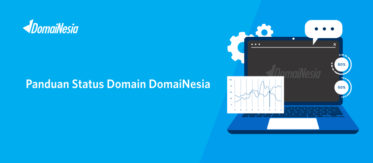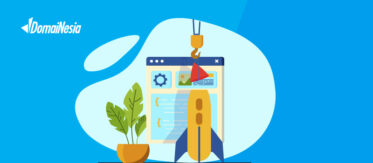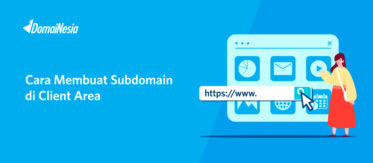
Menambahkan Add-On Domain (Domain Tambahan)
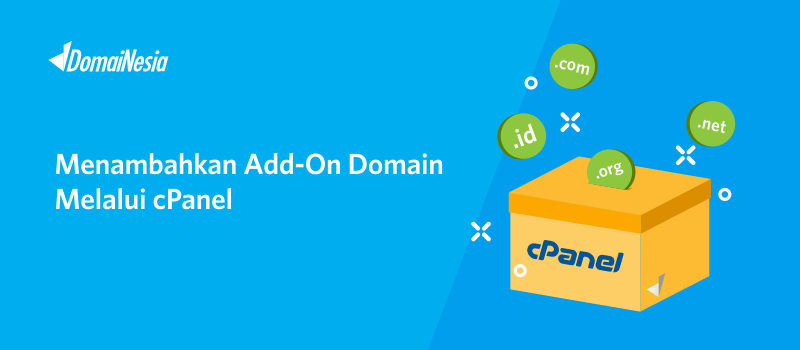
Add-On domain merupakan domain tambahan yang diletakkan pada akun hosting. Apabila kamu ingin memiliki beberapa domain dalam satu hosting, maka Add-On domain ini menjadi salah satu alternatif yang dapat kamu gunakan. Sebagai contoh, kamu memiliki domain utama dengan nama domain1.com. Kemudian kamu ingin menambahkan domain dengan nama domaintambahan.com. Maka kamu dapat mengakses domaintambahan.com ini dengan berbagai cara yaitu domaintambahan.com, domain1.com/domaintambahan dan domaintambahan.domain1.com
Dengan menggunakan fitur Add-On domain ini, kamu tidak perlu membuat akun hosting baru untuk sebuah domain. Penggunaan resourcenya pun sama dengan domain utama. Tetapi, perlu diingat bahwa Add-On domain ini tidak memiliki akses terhadap cPanel.
Cara Menambahkan AddOn Domain di cPanel
Adapun langkah- langkah cara menambahkan AddOn pada Domain anda yaitu sebagai berikut:
1. Login cPanel Hosting
Masuk ke dalam cpanel kamu melalui https://namadomain/cpanel, lalu login sesuai email yang dikirim dari DomaiNesia mengenai Informasi Account Hosting.

2. Mencari Menu Domain
Kemudian cari menu Domains dalam search bar untuk menambahkan domain tambahan dan mengelola domain kamu. Atau bisa langsung kamu klik dari Domainspada sidebar. 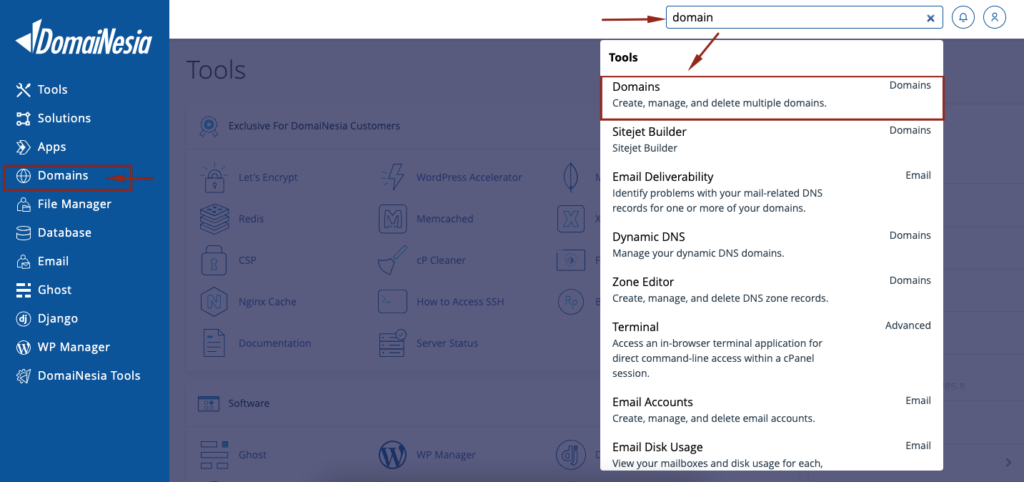
3. Menambahkan Addon Domain
Klik pada Domains lalu akan diarahkan ke halaman Domains. Klik Create A New Domainuntuk melanjutkan penambahan domain baru.
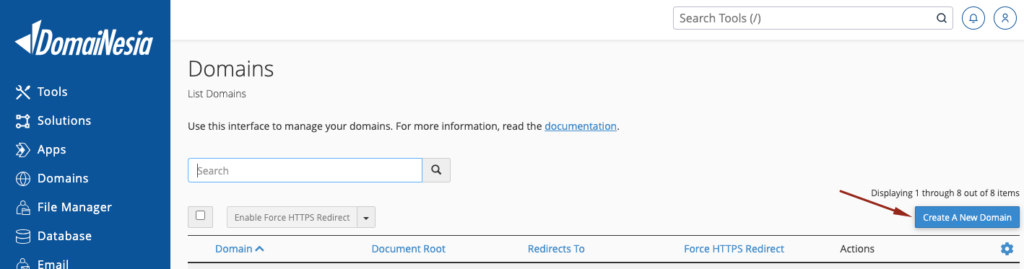
Setelah itu, kamu akan diarahkan ke halaman Create A New Domain.Silakan bisa isikan detail domain tambahan pada bagian Domain dengan nama domain baru, dan klik Submit. Pada bagian Share document root pastikan tidak di checklist untuk bisa mendapatkan folder baru pada domain tambahan.
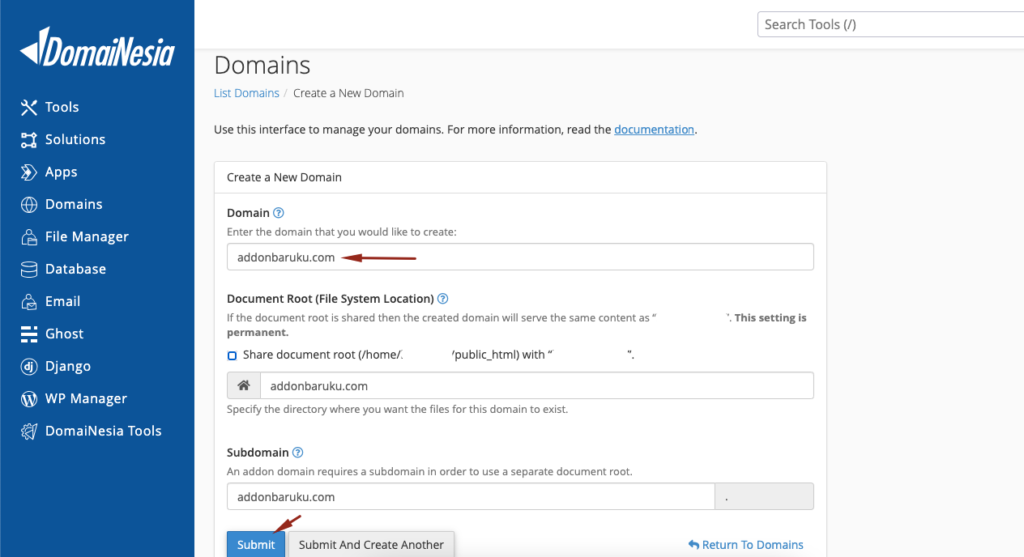
4. Addon Domain Berhasil Dibuat
Apabila sukses, maka akan muncul notifikasi seperti gambar di bawah ini. Jika kamu ingin masuk ke file manager dari domain maka klik Document Root icon rumah sesuai dengan domain tambahan yang dibuat.
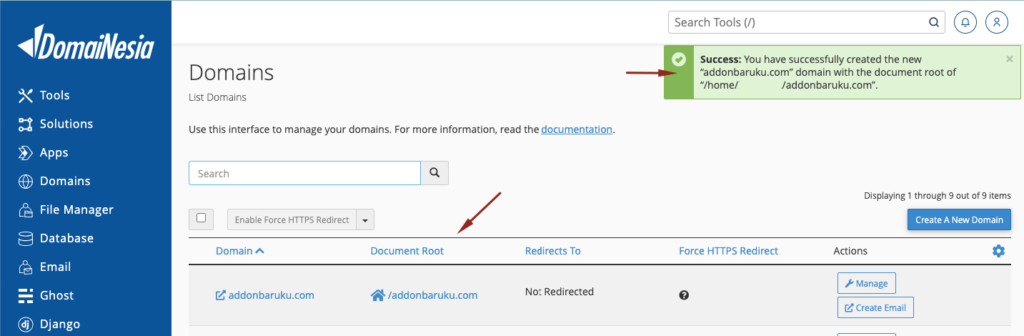
Konfigurasi Tambahan
Upload File Website di File Manager
Setelah itu akan masuk ke halaman file manager. Pada halaman ini kamu dapat mengupload file atau folder dari website untuk domain yang baru kamu tambahkan.

Modifikasi Domain Tambahan
Kamu dapat melakukan modifikasi domain tambahan, dengan klik Manage pada halaman Domains.

Dalam halaman Manage the Domain, kamu dapat mengatur domain tambahan tersebut. Dari mulai mengubah nama folder website atau domain, menghapus domain tambahan, edit DNS domain dan mengarahkan halaman domain tambahan.
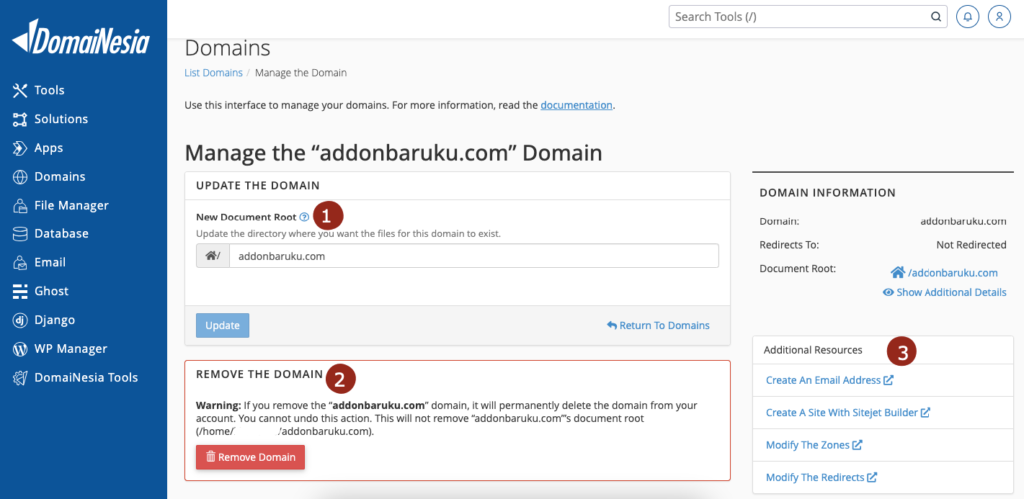
Untuk mengubah folder root pada website, kamu dapat sesuaikan pada kolom UPDATE THE DOMAIN, setelah itu ubah sesuai nama folder root website yang diinginkan kemudian klik Update.
Untuk menghapus domain tambahan saat sudah tidak digunakan atau sudah tidak aktif lagi, kamu dapat menuju ke kolom REMOVE THE DOMAIN, klik Remove Domain. Pastikan sebelum domain tambahan akan dihapuskan, data website beserta database sudah di backup dahulu.
Untuk edit DNS domain dan mengarahkan domain ke halaman, kamu dapat memilih kolom Additional Resources, dalam kolom ini kamu dapat melakukan pembuatan email address untuk domain tambahan pada menu Create An Email Address, membuat website dengan Sitejet Builder secara otomatis di menu Create A Site With Sitejet Builder, melakukan editing DNS zone domain tambahan di menu Modify The Zones, atau mengarahkan domain ke halaman lain dengan Modify The Redirects.
Catatan:
Pastikan Name Server dari domain yang diaddonkan (domain utama) harus diarahkan ke hosting DomaiNesia terlebih dahulu yaitu,
ns1.domainesia.net
ns2.domainesia.net
Untuk lebih jelasnya, kamu dapat melihat Panduan Cara Mengganti Name Server pada Domain dengan Mudah
Baca Juga : Cara Order Layanan Addons DomaiNesia
Closing
Cara AddOn domain merupakan domain tambahan yang diletakkan pada akun hosting. Hal ini bermanfaat sekali apabila kamu memiliki dua domain dalam satu hosting. Dengan fitur Addon domain ini, kamu tidak perlu membuat akun hosting lagi untuk domain tambahan. Ayo order hosting murah DomaiNesia dan nikmati fitur-fitur terbaik yang disediakan seperti penggunaan SSD, tersedianya fitur backup dan restore harian, serta garansi uang kembali.